电脑版MP3剪切器怎么用?教你MP3剪切器的使用方法
发布时间:2021-10-21 18:02 星期四
我们在日常生活中或多或少会遇到需要使用MP3剪切器截取音频的情况,对于经常处理音频文件的人而言,使用MP3剪切器可能不是什么困难的工作,但是对于新手来讲,他们可能不太清楚具体的使用方法,那么电脑版MP3剪切器怎么用?如果屏幕前的你,恰巧也遇到了类似的问题,不妨来看看今天的文章。

电脑版MP3剪切器哪款好?
对于新手而言,MP3剪切器无需具备过多繁杂的功能,它需要简单易用,并且能够快速上手。针对以上需求,小编推荐大家使用迅捷音频转换器这款软件。这款音频转换软件中的音频剪切功能支持多种模式截取,小伙伴们可以根据需求和喜好快速剪切MP3文件。除此之外,软件还支持多种音频格式转换,具备音频转文字、音频合并、音频提取、伴奏提取、音频录制、音频变速、音量调整等实用功能。我们也可以将多个文件一并导入其中批量操作,提高文件处理效率。
电脑版MP3剪切器怎么用?
1、打开软件之后,我们可以从界面上方的功能导航栏中找到【音频剪切】这一选项,接着【添加文件】到列表中;如果你想实现多个文件批量操作,那么也可以点击【添加文件夹】按钮,将其一并置入。
2、我们可以看到,软件内置了播放器可以实时收听文件,通过拖拽播放器下方的开始和结束时间节点,我们可以自由选取MP3中的任一片段。另外我们也可以通过【平均分割】以及【按时间分割】来选取所需的MP3片段,完成选取之后点击【添加到列表】。
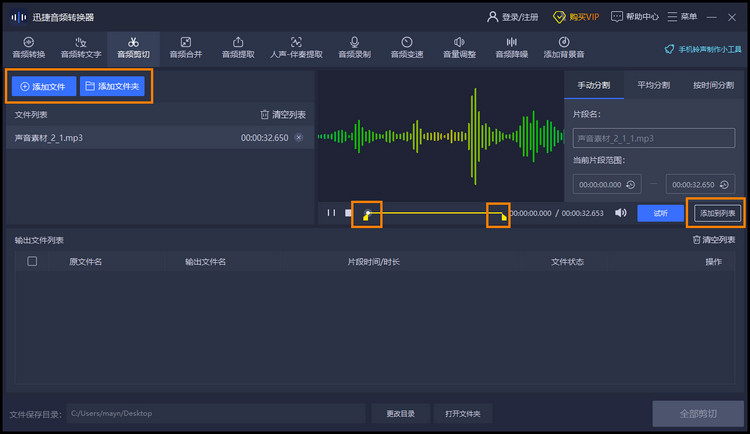
3、观察到选取的片段已经移至输出文件列表,此刻我们需要核对文件保存目录是否正确,之后点击【剪切】即可。
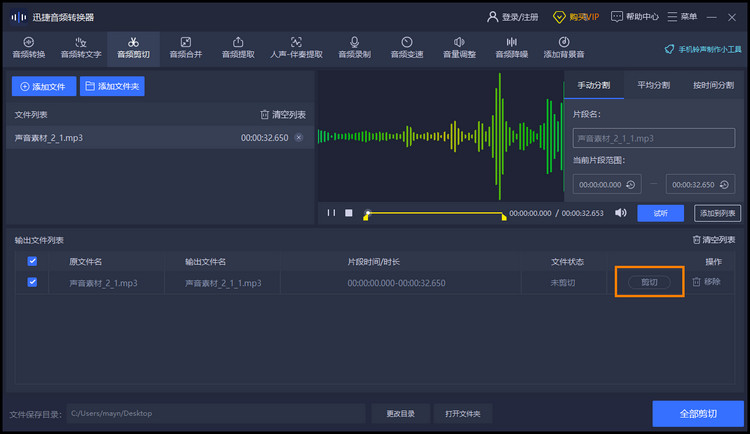
MP3剪切器的软件介绍及具体的使用方法就为大家分享到这里了,不知道各位有没有明白电脑版MP3剪切器怎么用呢?小伙伴们感兴趣的话,不妨亲自动手尝试一下哦!

